windows10家庭版电脑开机密码设置 Win10家庭版怎么设置开机密码
更新时间:2024-09-25 11:01:11作者:yang
在日常生活中,我们经常会使用到电脑,为了保护个人隐私和数据安全,设置开机密码是非常重要的一步。对于Windows10家庭版电脑用户来说,如何设置开机密码是一个常见的问题。通过简单的步骤和操作,您可以轻松地为您的电脑设置一个安全可靠的开机密码,保障您的数据不受侵扰。让我们一起来了解一下Win10家庭版怎么设置开机密码。
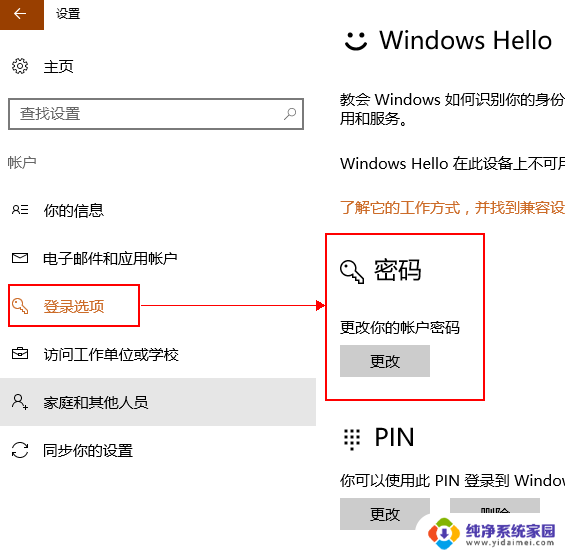
Win10家庭版设置开机密码的方法
1. 按【Windows+R】键,输入【control】。点击【确定】,打开控制面版。
2. 在【控制面版】中,点击【查看方式】。选择【大图标】,在当前查看方式下,找到【用户账户】。
3. 进入【用户账户】后,点击【在电脑设置中更改我的账户信息】。
4. 在弹出的窗口中,选择【登录选项】。在【登录选项】中设置开机密码。
以上就是windows10家庭版电脑开机密码设置的全部内容,有出现这种现象的小伙伴不妨根据小编的方法来解决吧,希望能够对大家有所帮助。
windows10家庭版电脑开机密码设置 Win10家庭版怎么设置开机密码相关教程
- win10 家庭版 密码 win10家庭版开机登录密码设置方法
- 如何取消win10家庭中文版开机密码账户登录 Win10家庭版开机密码怎么去掉
- win10家庭版关闭开机密码 win10取消电脑启动密码的方法
- windows10家庭版电脑永久激活密钥 win10家庭版激活码分享
- win10设置共享后需要密码 Win10家庭版共享密码保持的解决方法
- windows10怎么更改电脑开机密码 Win10怎样设置电脑开机密码
- 电脑怎么设开机密码windows10 win10系统开机密码设置方法
- win10给电脑设置开机密码怎么设置 win10设置开机密码方法
- 怎么给电脑设密码 开机 Windows10电脑开机密码设置方法
- window开机密码设置 Windows10电脑怎么设置开机密码
- 怎么查询电脑的dns地址 Win10如何查看本机的DNS地址
- 电脑怎么更改文件存储位置 win10默认文件存储位置如何更改
- win10恢复保留个人文件是什么文件 Win10重置此电脑会删除其他盘的数据吗
- win10怎么设置两个用户 Win10 如何添加多个本地账户
- 显示器尺寸在哪里看 win10显示器尺寸查看方法
- 打开卸载的软件 如何打开win10程序和功能窗口